Jak dodać pliki GPX do map Google

- 1576
- 384
- Pan Jeremiasz Więcek
Format danych MAP Mapy Google jest wybierany KML, ale obsługują wiele innych formatów, w tym GPX.
GPX, powszechnie określany jako format GPS Exchange, jest otwartym standardowym typem XML, który zawiera współrzędne globalnego systemu pozycjonowania (GPS) na dodatkowych danych mapy. W formacie wzrósł wzrost i jest wykorzystywany przez wielu producentów jako preferowany format natywny bez względu na urządzenie.
Spis treści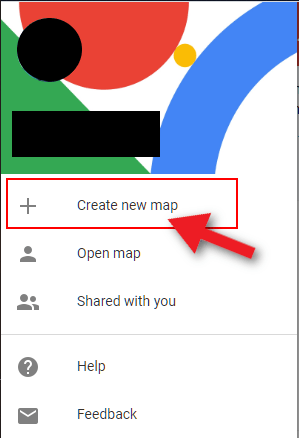
- Następnie wykonaj to, klikając Dodaj warstwę. Tę opcję można znaleźć w menu po lewej stronie. Tuż pod tą warstwą kliknij Import połączyć.

- Opcja importowania pliku GPX z komputera będzie się zaprezentować. Możesz to zrobić lub po prostu przeciągnąć i upuść plik bezpośrednio do podanego obszaru. Uderz w Wgrywać przycisk i punkty mapowe powinny zostać dodane do nowej mapy, automatycznie.
Wydaje się to wystarczająco proste, prawda? Proces jest naprawdę. Istnieje jednak możliwość, że Twój plik GPX nie został w pełni przekonwertowany przez Mapy Google i nie wyprodukowało wszystkich niezbędnych danych. Na koniec skorzysta na tym więcej, jeśli zdecydujesz się na samodzielne przekonwertowanie pliku mapy na KML, przed przesłaniem go do Google Maps.
Jak przekonwertować GPX na KML
Najlepszym sposobem upewnienia się, że wszystkie dane z pliku GPX są poprawnie importowane do Google Maps, jest najpierw przekonwertowanie go na KML, preferowany format Google. Dostępne jest wiele oprogramowania do konwersji online, co jest prawdopodobnie wygodniejszą drogą. Po prostu wpisz GPX do KML Konwerter w wyszukiwarce, a otrzymasz wiele wyników do wyboru.
Zazwyczaj programy te będą bezpłatne, ale niektóre będą wymagały szybkiej instalacji. Poleciłbym GPSVISualizator.com, ponieważ jest to lekkie i łatwe w użyciu.
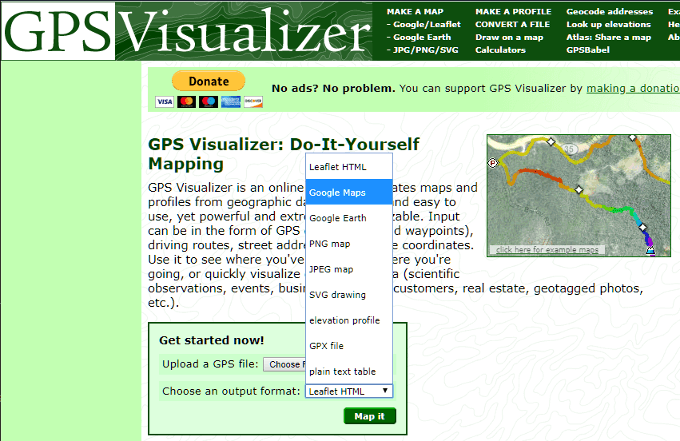
- Gdy znajdziesz odpowiedni dla siebie, po prostu prześlij swój plik GPX i wybierz KML (lub Mapy Google) jako format wyjściowy. Większość konwersji w ogóle zajmuje bardzo mało czasu, więc powinieneś spodziewać się w pełni przekonwertowanego pliku dość szybko.
- Gdy tylko plik zostanie przekonwertowany, pobierz i zapisz w systemie, a następnie wykonaj powyższe kroki, w jaki sposób przesłać plik na Mapy Google.
Poświęcenie dodatkowych chwil na znokautowanie tego kroku zapewni, że podczas przesłania żadne dane nie zostaną utracone. Po przesłaniu przekonwertowanego pliku na Mapy Google możesz wykonać dowolne z niezbędnych działań, które normalnie można by podczas korzystania z narzędzia.
Już pracuje na mapie? Jeśli chcesz, możesz zapisać niedawno zaimportowane dane na aktualnie wyświetlonej mapie jako zamiennik bieżących danych lub jako nakładka.
- « Jak przenieść profil Thunderbird i e -mail na nowy komputer z systemem Windows
- Jak śledzić historię routera i monitorować aktywność internetową »

